Rakstot saturu InDesign, bieži vien ir nepieciešams norādīt punktus: vai nu manuāli ievadīt periodus starp sadaļu nosaukumiem un lappušu numuriem ir ilga vēsture, vai arī tas tiek darīts automātiski, lai jūs varētu rediģēt teksta robežas.
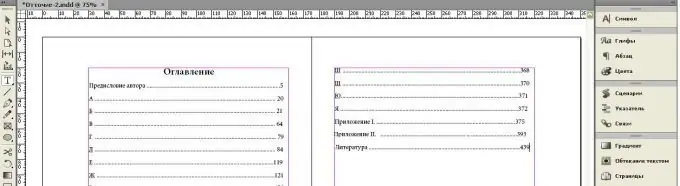
Instrukcijas
1. solis
1. variants. Ja līnijas tika izveidotas manuāli, un tās ir jāiestata automātiski. Lai to izdarītu, vispirms atlasiet tekstu un aizstājiet punktus ar atstarpēm: Rediģēt Atrast / aizstāt punktu ar atstarpi un pēc tam aizstāt 3 atstarpes ar 2 un pēc tam, kad aizstājēju skaits ir samazināts līdz 0, aizstājiet 2 atstarpes ar Tab (apzīmēts kā ^ t -sign ^ angļu tastatūrā tiek ierakstīts kā 6).

2. solis
Tagad atlasiet tekstu un dodieties uz izvēlni TextTabulators. Lodziņā Kontūra ielieciet punktu, atlasiet bultiņu, kas norāda labās teksta malas pozīciju, un pārvietojiet to pa labi, lai pielāgotu izejošo punktu bultiņai, kas nozīmē labo piemali, pielīdzinot to tai.
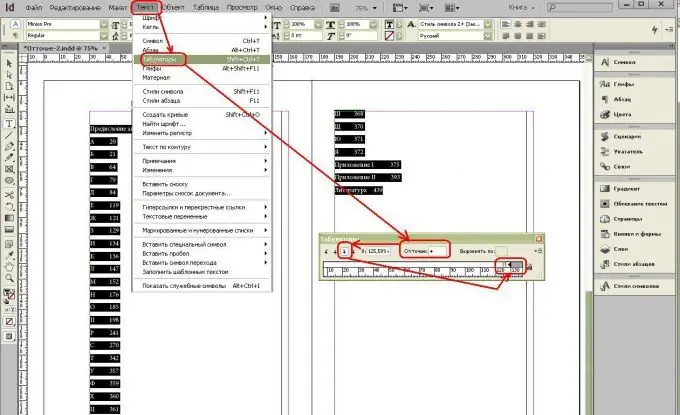
3. solis
Rezultātā Satura rādītājs izskatīsies šādi. Jūs varat pielāgot teksta apmales, pārvietojot bultiņas, un dažreiz tas nenāk par ļaunu, lai notīrītu visu, ja teksta apmales sākotnēji katrā rindkopā bija atšķirīgas.
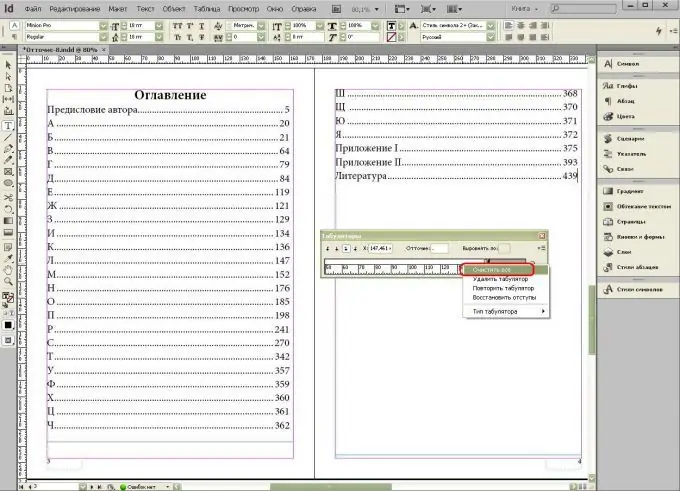
4. solis
2. iespēja. Atlasiet tekstu, dodieties uz augšējo izvēlni Teksta-rindkopas stili vai uznirstošo izvēlni Rindkopu stili Rediģēt rindkopu dodieties uz cilni Cilnes un tādā pašā veidā iestatiet punktu sadaļā Punkti un pārvietojiet teksta apmales, izmantojot bultiņa labajā pusē.
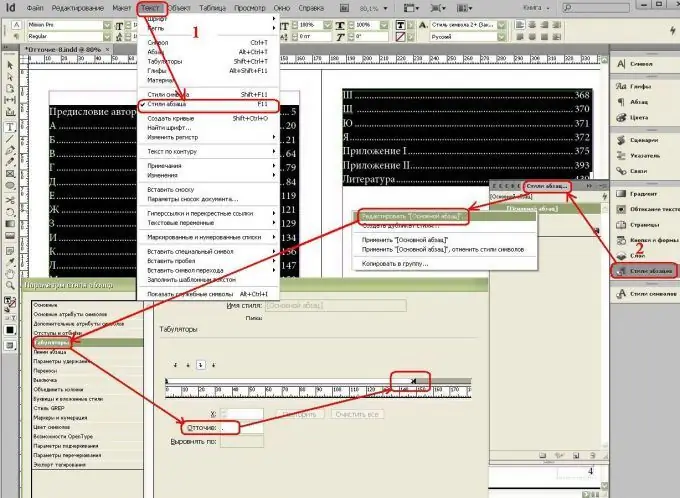
5. solis
3. variants (vienkāršākais). Atlasiet tekstu Atveriet izvēlni Teksts-cilnes, sadaļā Kontūras atlasiet punktu un pārvietojiet teksta apmali. Noņemt atzīmi Novietojiet kursoru starp tekstu un lappuses numuru Nospiediet Tab un voila - parādās līnija!






